Win7怎么启用网络发现?|启用网络发现的方法教程
来源:PE吧 作者:Bill 发布于:2019-02-27 11:55:41 浏览:2506
启用网络发现可以通过局域网来访问同事的计算机,大大提高了工作上的效率,一般情况下,网络发现默认是关闭的,所以PE吧的这篇文章就是教大家win7怎么启用网络发现。
方法/步骤:
1、右键点击桌面右下角的本地连接图标,在打开的两个菜单项中,选择打开网络和共享中心;
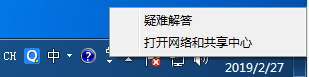
2、所有控制面板项 - 网络和共享中心,点击左侧更改高级共享设置;
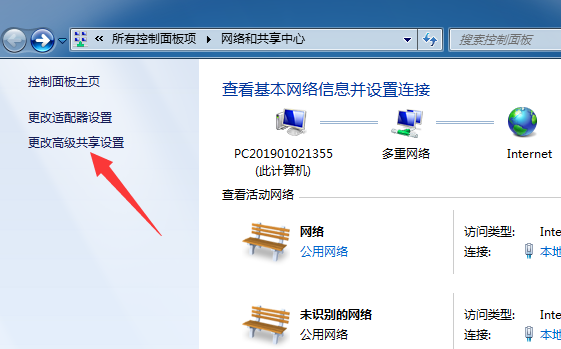
3、网络和共享中心 - 高级共享设置,针对不同的网络配置文件更改共享选项下,把关闭网络发现改为启用网络发现;
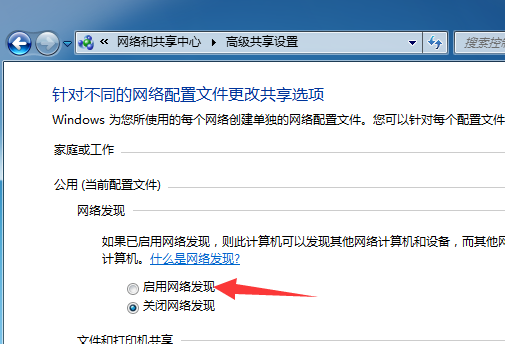
4、设置完成后,点击右下角的保存修改即可;
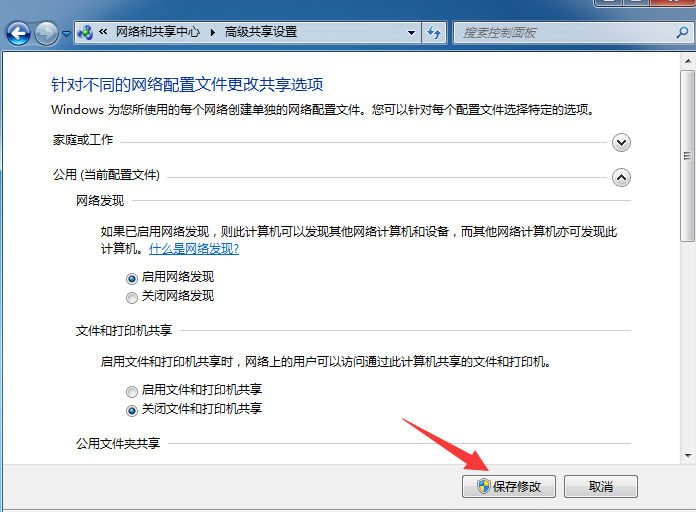
以上就是win7启用网络发现的方法教程,如果大家也遇到了这样的问题,可以按照这篇文章的方法教程去做哦。要想了解更多windows资讯,请继续关注PE吧。



